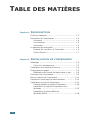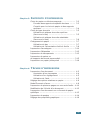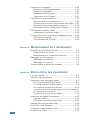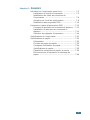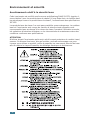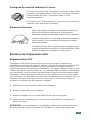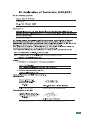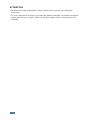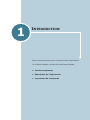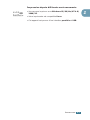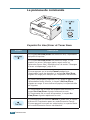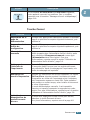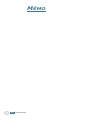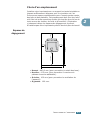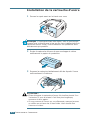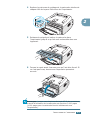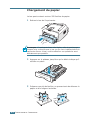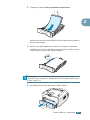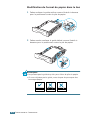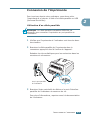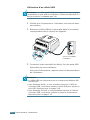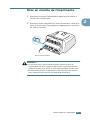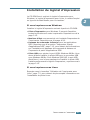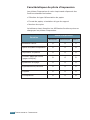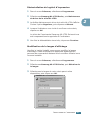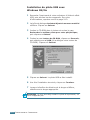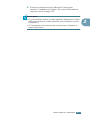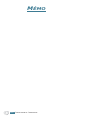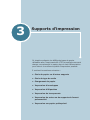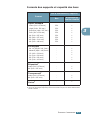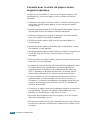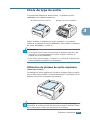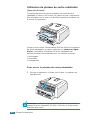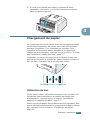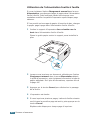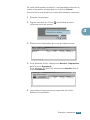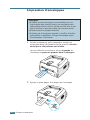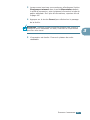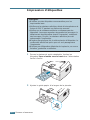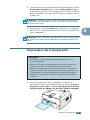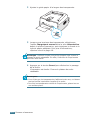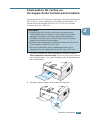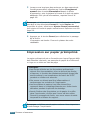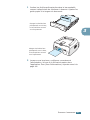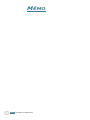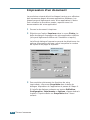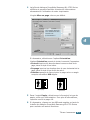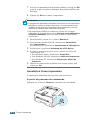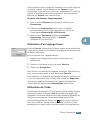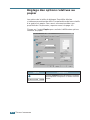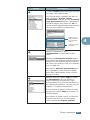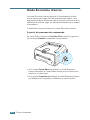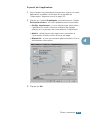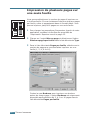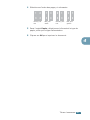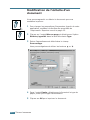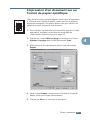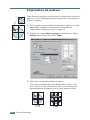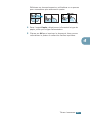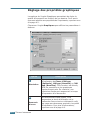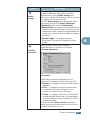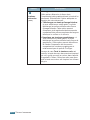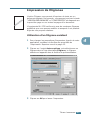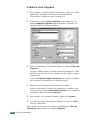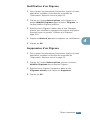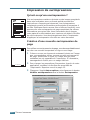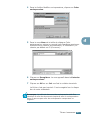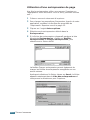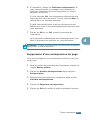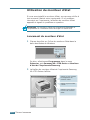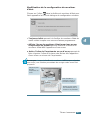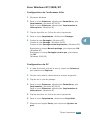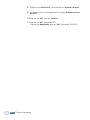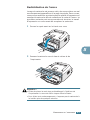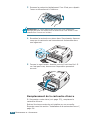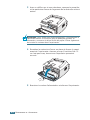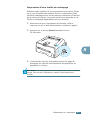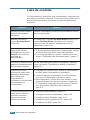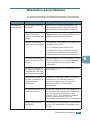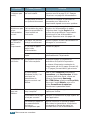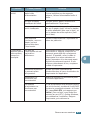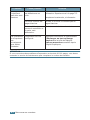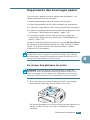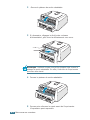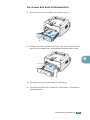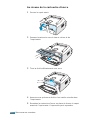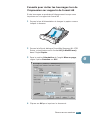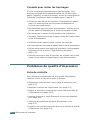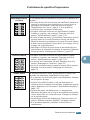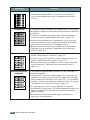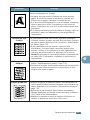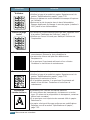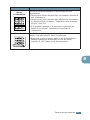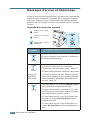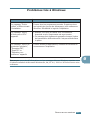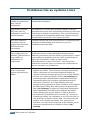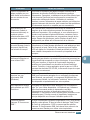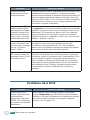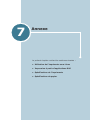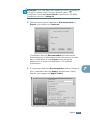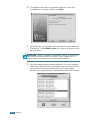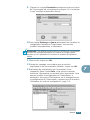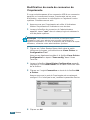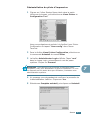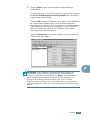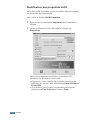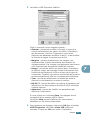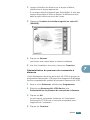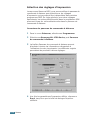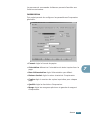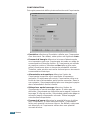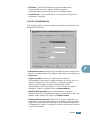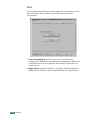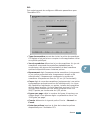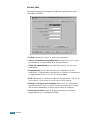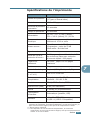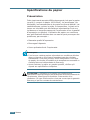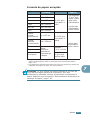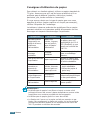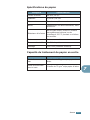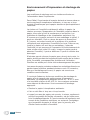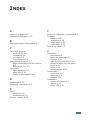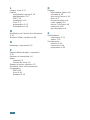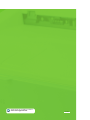Samsung ML-1750 Le manuel du propriétaire
- Catégorie
- Imprimantes laser / LED
- Taper
- Le manuel du propriétaire
Ce manuel convient également à

IMPRIMANTE LASER SAMSUNG
Mode d’emploi

i
Ce manuel n’est fourni qu’à titre informatif. Toutes les informations qu’il contient sont
sujettes à modification sans préavis. Samsung Electronics ne saurait être tenu
responsable des dommages, directs ou indirects, consécutifs à l’utilisation de ce
manuel.
© 2003 Samsung Electronics Co., Ltd. Tous droits réservés.
•ML-1750 et le logo Samsung sont des marques déposées de Samsung Electronics
Co., Ltd.
• PCL et PCL 6 sont des marques déposées de Hewlett-Packard Company.
• Centronics est une marque déposée de Centronics Data Computer Corporation.
• IBM et IBM PC sont des marques déposées d’International Business Machines
Corporation.
• Microsoft, Windows, Windows 9x, Windows Me, Windows NT, Windows 2000 et
Windows XP sont des marques déposées de Microsoft Corporation.
• Les autres noms de produit et de marque sont tous déposés par leurs propriétaires
respectifs.

ii
T
ABLE
DES
MATIÈRES
Chapitre 1:
I
NTRODUCTION
Fonctions spéciales .............................................. 1.2
Description de l’imprimante ................................... 1.4
Vue avant ...................................................... 1.4
Vue intérieure ................................................ 1.5
Vue arrière .................................................... 1.5
Le panneau de commande .................................... 1.6
Voyants On Line/Error et Toner Save ................. 1.6
Touche Cancel ................................................ 1.7
Chapitre 2:
I
NSTALLATION
DE
L
’
IMPRIMANTE
Déballage ........................................................... 2.2
Choix d’un emplacement .................................. 2.3
Installation de la cartouche d’encre ........................ 2.4
Chargement du papier .......................................... 2.6
Modification du format de papier dans le bac ...... 2.8
Connexion de l’imprimante .................................... 2.9
Mise en marche de l’imprimante ........................... 2.11
Impression d’une page de démonstration ............... 2.12
Installation du logiciel d’impression ....................... 2.13
Caractéristiques du pilote d’impression ............. 2.14
Installation du logiciel d’impression sous
Windows ...................................................... 2.15
Installation du pilote USB sous
Windows 98/Me ............................................. 2.18

iii
Chapitre 3:
S
UPPORTS
D
’
IMPRESSION
Choix du papier ou d’autres supports ..................... 3.2
Formats des supports et capacité des bacs ......... 3.3
Conseils pour le choix du papier et des supports
spéciaux ........................................................ 3.4
Choix du type de sortie ........................................ 3.5
Utilisation du plateau de sortie supérieur
(face vers le bas) ............................................ 3.5
Utilisation du plateau de sortie rabattable
(face vers le haut) .......................................... 3.6
Chargement du papier .......................................... 3.7
Utilisation du bac ............................................ 3.7
Utilisation de l’alimentation feuille à feuille ......... 3.8
Impression d’enveloppes ..................................... 3.10
Impression d’étiquettes ....................................... 3.12
Impression de transparents ................................. 3.13
Impression de cartes ou
de supports de format personnalisé ....................... 3.15
Impression sur papier préimprimé ........................ 3.16
Chapitre 4:
T
ÂCHES
D
’
IMPRESSION
Impression d’un document .................................... 4.2
Annulation d’une impression ............................ 4.4
Utilisation d’un réglage favori ........................... 4.5
Utilisation de l’aide ......................................... 4.5
Réglage des options relatives au papier .................. 4.6
Mode Économie d’encre ........................................ 4.8
Impression de plusieurs pages sur une seule feuille . 4.10
Modification de l’échelle d’un document ................. 4.12
Impression d’un document sur un format de papier
spécifique .......................................................... 4.13
Impression de posters ......................................... 4.14
Réglage des propriétés graphiques ........................ 4.16

iv
Impression de filigranes ...................................... 4.19
Utilisation d’un filigrane existant ...................... 4.19
Création d’un filigrane .................................... 4.20
Modification d’un filigrane ............................... 4.21
Suppression d’un filigrane ............................... 4.21
Impression de surimpressions .............................. 4.22
Qu’est-ce qu’une surimpression ? ..................... 4.22
Création d’une nouvelle surimpression de page .. 4.22
Utilisation d’une surimpression de page ............ 4.24
Suppression d’une surimpression de page ......... 4.25
Utilisation du moniteur d’état ............................... 4.26
Lancement du moniteur d’état ......................... 4.26
Configuration d’une imprimante partagée en local ... 4.28
Sous Windows 9x/Me ..................................... 4.28
Sous Windows NT/2000/XP ............................. 4.29
Chapitre 5:
M
AINTENANCE
DE
L
’
IMPRIMANTE
Entretien de la cartouche d’encre ........................... 5.2
Redistribution de l’encre .................................. 5.3
Remplacement de la cartouche d’encre .............. 5.4
Nettoyage de l’imprimante .................................... 5.5
Nettoyage de l’extérieur .................................. 5.5
Nettoyage de l’intérieur ................................... 5.5
Consommables et pièces de rechange .................... 5.8
Chapitre 6:
R
ÉSOLUTION
DES
PROBLÈMES
Liste de contrôle .................................................. 6.2
Résolution des problèmes ..................................... 6.3
Suppression des bourrages papier .......................... 6.7
Au niveau des plateaux de sortie ...................... 6.7
Au niveau des bacs d’alimentation .................... 6.9
Au niveau de la cartouche d’encre .................... 6.10
Conseils pour éviter les bourrages lors de l'impression
sur supports de format A5 .............................. 6.11
Conseils pour éviter les bourrages .................... 6.12
Problèmes de qualité d’impression ........................ 6.12
Liste de contrôle ............................................ 6.12
Problèmes de qualité d’impression ................... 6.13
Messages d’erreur et dépannage ........................... 6.18
Problèmes liés à Windows .................................... 6.19
Problèmes liés au système Linux ........................... 6.20
Problème lié à DOS ............................................. 6.22

v
Chapitre 7:
A
NNEXE
Utilisation de l’imprimante sous Linux ..................... 7.2
Installation du logiciel d’impression ................... 7.2
Modification du mode de connexion de
l’imprimante .................................................. 7.6
Utilisation de l’outil de configuration .................. 7.8
Modification des propriétés LLPR ...................... 7.10
Impression à partir d’applications DOS .................. 7.12
A propos du panneau de commande à distance .. 7.12
Installation du panneau de commande à
distance ....................................................... 7.12
Sélection des réglages d’impression ................. 7.14
Spécifications de l’imprimante .............................. 7.21
Spécifications du papier ....................................... 7.22
Présentation ................................................. 7.22
Formats de papier acceptés ............................. 7.23
Consignes d’utilisation du papier ...................... 7.24
Spécifications du papier .................................. 7.25
Capacité de traitement du papier en sortie ........ 7.25
Environnement d’impression et stockage du
papier .......................................................... 7.26

vi
Environnement et sécurité
Avertissement relatif à la sécurité laser
Cette imprimante est certifiée conforme aux spécifications DHHS 21 CFR, chapitre 1,
sous-chapitre J pour les produits laser de classe I(1) aux États-Unis, et certifiée dans
les autres pays comme un produit laser de classe I, conformément aux spécifications
IEC 825.
Les produits laser de classe I ne sont pas considérés comme dangereux. Le système
laser et l’imprimante sont conçus de manière à interdire toute exposition aux
rayonnements laser au-dessus d’un niveau de classe I pendant l’utilisation normale,
les opérations d’entretien utilisateur ou les interventions de maintenance dans des
conditions conformes aux spécifications.
ATTENTION
N’utilisez jamais l’imprimante après avoir retiré le capot protecteur du module Laser/
scanner. Le faisceau lumineux, bien qu’invisible, pourrait endommager vos yeux.
Lorsque vous utilisez ce produit, veillez à respecter les mesures de sécurité de base
afin de réduire le risque d’incendie, de décharge électrique et de blessures.

vii
Consignes de sécurité relatives à l’ozone
En fonctionnement normal, cet appareil produit de l’ozone. Cette
production ne présente aucun risque pour l’utilisateur. Toutefois,
il est préférable d’utiliser l’imprimante dans un local
correctement aéré.
Pour obtenir plus d’informations sur l’ozone et l’environnement,
contactez votre distributeur Samsung.
Économie d’énergie
Cette imprimante est dotée d’un dispositif perfectionné
d’économie d’énergie réduisant la consommation
électrique pendant les périodes d’inactivité de l’appareil.
Lorsque l’imprimante ne reçoit pas de données pendant un
certain temps, la consommation électrique est réduite
automatiquement.
L’emblème Energy Star n’implique aucun engagement de
la part de l’Agence de protection de l’environnement (EPA)
quant à la qualité d’un produit ou d’un service.
Émission de fréquences radio
Réglementation FCC
Cet appareil a été testé et s’est avéré conforme aux limites imposées à un
périphérique numérique de classe B, définies à l’alinéa 15 des réglementations FCC.
Ces limites sont conçues pour assurer une protection raisonnable contre les
interférences dans une installation résidentielle. Cet appareil génère, utilise et peut
émettre de hautes fréquences radio et, s’il n’est pas installé et utilisé conformément
aux instructions, peut provoquer des perturbations dans les communications radio.
Cependant, nous ne pouvons garantir qu’aucune interférence ne se produira dans
une installation. Si cet appareil provoque des interférences sur la réception radio ou
télévision lors de sa mise sous tension et hors tension, essayez de corriger le
problème en utilisant une des mesures suivantes :
1
Réorientez ou repositionnez l’antenne de réception.
2
Éloignez l’imprimante et le récepteur.
3
Branchez l’appareil sur une prise différente de celle du récepteur.
4
Consultez votre distributeur ou un technicien radio/télévision qualifié pour
obtenir de l’aide.
ATTENTION :
tout changement ou modification effectué sans l’accord exprès du
fabricant pourrait annuler la capacité de l’utilisateur à utiliser cet équipement.

viii
Réglementation canadienne relative aux interférences radio
This digital apparatus does not exceed the Class B limits for radio noise emissions
from digital apparatus as set out in the interference-causing equipment standard
entitled “Digital Apparatus”, ICES-003 of the Industry and Science Canada.
Cet appareil numérique respecte les limites de bruits radioélectriques applicables aux
appareils numériques de classe B, prescrites dans la norme sur le matériel brouilleur:
“Appareils Numériques”, ICES-003 édictée par Industrie et Sciences Canada.
Déclaration de conformité CE
Approbations et certifications
Le marquage CE apposé sur ce télécopieur signifie que Samsung
Electronics Co., Ltd. a déclaré l’appareil conforme aux directives
93/68/EEC de l’Union Européenne respectives suivantes :
1er janvier 1995 : Directive 73/23/EEC du Conseil de l’Europe, Rapprochement des
lois des états membres relatives aux équipements à faible tension.
1er janvier 1996 : Directive 89/336/EEC (92/31/EEC) du Conseil Européen,
Rapprochement2 des lois des états membres relatives à la compatibilité
électromagnétique.
9 mars 1999 : Directive 1999/5/EC relative à la conformité des équipements radios
et des terminaux de télécommunications.
Vous pouvez vous procurer le texte complet de la déclaration, décrivant en détail ces
différentes directives et les normes correspondantes, auprès de votre distributeur
Samsung.
Certification CE
Certification de conformité à la Directive 1999/5/EC relative
aux équipements radio et terminaux de télécommunications
(FAX)
L’équipement a été certifié pour la connexion en Europe d’un terminal simple au
réseau téléphonique commuté (RTPC) en conformité avec la Directive 1999/5/EC.
Appareil prévu pour fonctionner sur le réseau commuté français.
En cas de problème, il convient de contacter en premier lieu votre fournisseur
d’équipement.
Ce produit a été testé en fonction des normes TBR21 et/ou TBR 38. Pour faciliter
l’utilisation et la mise en œuvre de tout équipement terminal compatible avec ces
normes, l’Institut européen des normes de télécommunications (ETSI) a édité un
document consultatif (EG 201 121) contenant des remarques et des obligations
supplémentaires destinées à assurer la compatibilité totale des terminaux TBR21
avec les réseaux. Ce produit a été conçu en fonction et dans le respect total de toutes
les informations applicables contenues dans ce document.

ix

x
ATTENTION
• Ne démontez pas l'imprimante. Vous risqueriez de recevoir une décharge
électrique.
• Si vous imprimez à la suite un nombre de pages important, la surface du bac de
sortie peut devenir chaude. Évitez de toucher cette surface (en particulier les
enfants).

I
NTRODUCTION
1.
2
Fonctions spéciales
Votre nouvelle imprimante offre plusieurs fonctions spéciales qui
vous donneront des résultats excellents tout en augmentant
votre productivité.
Impression de haute qualité et rapide
• Vous pouvez imprimer jusqu’à
1200 x 1200 ppp (sortie
réelle). Reportez-vous à la page 4.16.
• Vous pouvez imprimer jusqu’à 17 pages par minute (format
Lettre) ou 16 pages par minute (format A4).
Facilité de gestion du papier
• Le bac standard de 250 feuilles et le bac d’alimentation
manuelle feuille à feuille permettent l’utilisation de différents
formats et types de papier.
• Deux plateaux de sortie ; sélectionnez soit le plateau de
sortie supérieur (face imprimée vers le bas), soit le
plateau de sortie arrière rabattable (face imprimée vers
le haut) de façon à faciliter l’accès aux impressions.
Création de documents professionnels
• Vous pouvez personnaliser vos documents en utilisant des
filigranes, tels que “Confidentiel”. Reportez-vous à la
page 4.19.
• Impression de posters. Le texte et les images de chaque page
de votre document sont agrandis et imprimés sur la feuille de
papier sélectionnée. Après l’impression du document, découpez
les bords blancs de chaque feuille. Scotchez les feuilles
ensemble pour former le poster. Reportez-vous à la page 4.14.
Gain de temps et d’argent
• Cette imprimante dispose d’un mode d’économie d’encre.
Reportez-vous à la page 4.8.
• Elle permet d’imprimer plusieurs pages sur une même feuille
afin d’économiser le papier (pages multiples). Reportez-
vous à la page 4.10.
• Cette imprimante répond aux normes Energy Star
concernant les économies d’énergie.
WORLD BEST
Dear ABC
Regards

I
NTRODUCTION
1.3
1
Impression depuis différents environnements
• Vous pouvez imprimer sous Windows 95/98/Me/NT 4.0/
2000/XP.
• Votre imprimante est compatible Linux.
• Cet appareil est pourvu d’une interface parallèle et USB.

I
NTRODUCTION
1.4
Description de l’imprimante
Vue avant
Guide de l’alimentation
feuille à feuille
Capot avant
Plateau de sortie supérieur
(face imprimée vers le bas)
Panneau de commande
Bouton
Marche/Arrêt
Support de sortie
Indicateur de niveau
de papier
Alimentation
feuille à feuille
Bac

I
NTRODUCTION
1.5
1
Vue intérieure
Vue arrière
Capot avant
Cartouche
d’encre
Plateau de sortie
rabattable (face
imprimée vers le haut)
Prise d’alimentation
Port USB
Port parallèle

I
NTRODUCTION
1.6
Le panneau de commande
Voyants On Line/Error et Toner Save
Voyant Description
Si le voyant
On Line/Error
est allumé et vert, l’imprimante
est prête à imprimer.
Si le voyant
On Line/Error
est allumé et rouge, il s’est
produit une erreur (bourrage papier, capot ouvert ou
cartouche d’encre vide). Reportez-vous à la section “Messages
d’erreur et dépannage”, page 6.18.
Si vous appuyez sur la touche
Cancel
pendant que
l’imprimante reçoit des données, le voyant
On Line/Error
clignote en rouge pour indiquer que l’impression est annulée.
En mode d’alimentation manuelle, s’il n’y a pas de papier dans
l’alimentation feuille à feuille, le voyant
On Line/Error
clignote en rouge. Si vous insérez du papier, le voyant s’arrête
de clignoter.
Si l’imprimante est en cours de réception des données, le
voyant
On Line/Error
clignote lentement en vert.
Si l’imprimante est en cours d’impression, le voyant
On
Line/Error
clignote rapidement en vert.
Si vous appuyez sur la touche
Cancel
en mode Prêt, le voyant
s’allume et l’imprimante passe en mode Économie d’encre.
Si vous appuyez à nouveau sur cette touche, le voyant s’éteint
et le mode Économie d’encre est désactivé.

I
NTRODUCTION
1.7
1
Touche Cancel
Si les voyants
On Line/Error
et
Toner Save
clignotent,
votre appareil rencontre un problème. Pour y remédier,
reportez-vous à la section “Messages d’erreur et dépannage”,
page 6.18.
Voyant Description
Fonction Description
Impression de la
page de
démonstration
En mode Prêt, appuyez sur cette touche pendant 2 secondes
jusqu’à ce que tous les voyants clignotent lentement, puis
relâchez-la.
Impression de la
feuille de
configuration
En mode Prêt, appuyez sur cette touche pendant 6 secondes
jusqu’à ce que tous les voyants clignotent rapidement, puis
relâchez-la.
Alimentation
manuelle
Appuyez sur cette touche chaque fois que vous insérez une
feuille de papier dans l’alimentation feuille à feuille, après
avoir sélectionné
Chargement manuel
comme type
d’
Alimentation
dans votre logiciel. Pour plus
d’informations, reportez-vous à la section “Utilisation de
l’alimentation feuille à feuille”, page 3.8.
Nettoyage de
l’intérieur de
l’imprimante
En mode Prêt, appuyez sur cette touche pendant
10 secondes jusqu’à ce que tous les voyants s’allument,
puis relâchez-la. Après le nettoyage de l’imprimante, une
feuille de nettoyage est imprimée.
Annulation du
travail d’impression
Appuyez sur cette touche en cours d’impression. Le voyant
On Line/Error
clignote pendant l’annulation du travail
d’impression au niveau de l’imprimante et de l’ordinateur,
puis l’imprimante repasse en mode Prêt. Cette opération
peut prendre un certain temps, selon la taille du document
en cours d’impression.
En mode d’alimentation manuelle, il est impossible
d’annuler un travail d’impression en appuyant sur cette
touche. Pour plus d’informations, reportez-vous à la section
“Utilisation de l’alimentation feuille à feuille”, page 3.8.
Activation/
désactivation du
mode Économie
d’encre
En mode Prêt, appuyez sur cette touche pour activer/
désactiver le mode Économie d’encre.
Pour plus d’informations, reportez-vous à la page 4.8.

I
NTRODUCTION
1.8
M
ÉMO

2
Ce chapitre fournit des informations détaillées sur
l’installation de l’imprimante.
Il contient les sections suivantes :
• Déballage
• Installation de la cartouche d’encre
• Chargement du papier
• Connexion de l’imprimante
• Mise en marche de l’imprimante
• Impression d’une page de démonstration
• Installation du logiciel d’impression
INSTALLATION DE
L’IMPRIMANTE
La page est en cours de chargement...
La page est en cours de chargement...
La page est en cours de chargement...
La page est en cours de chargement...
La page est en cours de chargement...
La page est en cours de chargement...
La page est en cours de chargement...
La page est en cours de chargement...
La page est en cours de chargement...
La page est en cours de chargement...
La page est en cours de chargement...
La page est en cours de chargement...
La page est en cours de chargement...
La page est en cours de chargement...
La page est en cours de chargement...
La page est en cours de chargement...
La page est en cours de chargement...
La page est en cours de chargement...
La page est en cours de chargement...
La page est en cours de chargement...
La page est en cours de chargement...
La page est en cours de chargement...
La page est en cours de chargement...
La page est en cours de chargement...
La page est en cours de chargement...
La page est en cours de chargement...
La page est en cours de chargement...
La page est en cours de chargement...
La page est en cours de chargement...
La page est en cours de chargement...
La page est en cours de chargement...
La page est en cours de chargement...
La page est en cours de chargement...
La page est en cours de chargement...
La page est en cours de chargement...
La page est en cours de chargement...
La page est en cours de chargement...
La page est en cours de chargement...
La page est en cours de chargement...
La page est en cours de chargement...
La page est en cours de chargement...
La page est en cours de chargement...
La page est en cours de chargement...
La page est en cours de chargement...
La page est en cours de chargement...
La page est en cours de chargement...
La page est en cours de chargement...
La page est en cours de chargement...
La page est en cours de chargement...
La page est en cours de chargement...
La page est en cours de chargement...
La page est en cours de chargement...
La page est en cours de chargement...
La page est en cours de chargement...
La page est en cours de chargement...
La page est en cours de chargement...
La page est en cours de chargement...
La page est en cours de chargement...
La page est en cours de chargement...
La page est en cours de chargement...
La page est en cours de chargement...
La page est en cours de chargement...
La page est en cours de chargement...
La page est en cours de chargement...
La page est en cours de chargement...
La page est en cours de chargement...
La page est en cours de chargement...
La page est en cours de chargement...
La page est en cours de chargement...
La page est en cours de chargement...
La page est en cours de chargement...
La page est en cours de chargement...
La page est en cours de chargement...
La page est en cours de chargement...
La page est en cours de chargement...
La page est en cours de chargement...
La page est en cours de chargement...
La page est en cours de chargement...
La page est en cours de chargement...
La page est en cours de chargement...
La page est en cours de chargement...
La page est en cours de chargement...
La page est en cours de chargement...
La page est en cours de chargement...
La page est en cours de chargement...
La page est en cours de chargement...
La page est en cours de chargement...
La page est en cours de chargement...
La page est en cours de chargement...
La page est en cours de chargement...
La page est en cours de chargement...
La page est en cours de chargement...
La page est en cours de chargement...
La page est en cours de chargement...
La page est en cours de chargement...
La page est en cours de chargement...
La page est en cours de chargement...
La page est en cours de chargement...
La page est en cours de chargement...
La page est en cours de chargement...
La page est en cours de chargement...
La page est en cours de chargement...
La page est en cours de chargement...
La page est en cours de chargement...
La page est en cours de chargement...
La page est en cours de chargement...
La page est en cours de chargement...
La page est en cours de chargement...
La page est en cours de chargement...
La page est en cours de chargement...
La page est en cours de chargement...
La page est en cours de chargement...
La page est en cours de chargement...
La page est en cours de chargement...
La page est en cours de chargement...
La page est en cours de chargement...
La page est en cours de chargement...
La page est en cours de chargement...
La page est en cours de chargement...
La page est en cours de chargement...
La page est en cours de chargement...
La page est en cours de chargement...
La page est en cours de chargement...
La page est en cours de chargement...
La page est en cours de chargement...
La page est en cours de chargement...
-
 1
1
-
 2
2
-
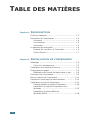 3
3
-
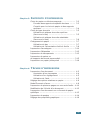 4
4
-
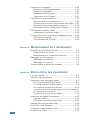 5
5
-
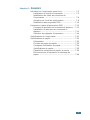 6
6
-
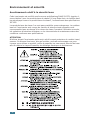 7
7
-
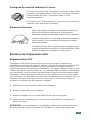 8
8
-
 9
9
-
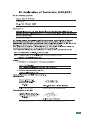 10
10
-
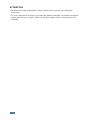 11
11
-
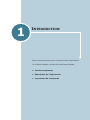 12
12
-
 13
13
-
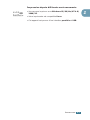 14
14
-
 15
15
-
 16
16
-
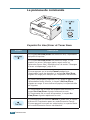 17
17
-
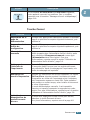 18
18
-
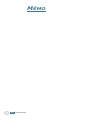 19
19
-
 20
20
-
 21
21
-
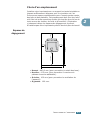 22
22
-
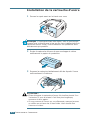 23
23
-
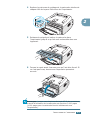 24
24
-
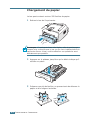 25
25
-
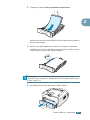 26
26
-
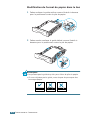 27
27
-
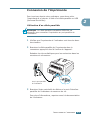 28
28
-
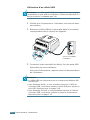 29
29
-
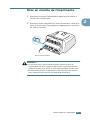 30
30
-
 31
31
-
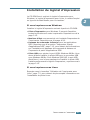 32
32
-
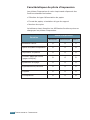 33
33
-
 34
34
-
 35
35
-
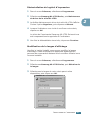 36
36
-
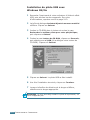 37
37
-
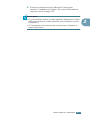 38
38
-
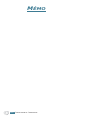 39
39
-
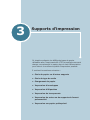 40
40
-
 41
41
-
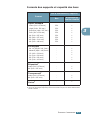 42
42
-
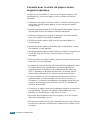 43
43
-
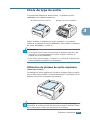 44
44
-
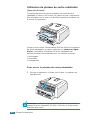 45
45
-
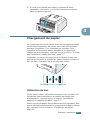 46
46
-
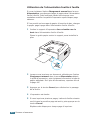 47
47
-
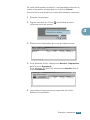 48
48
-
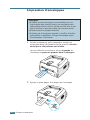 49
49
-
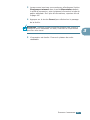 50
50
-
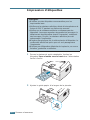 51
51
-
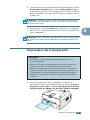 52
52
-
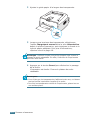 53
53
-
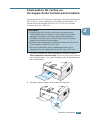 54
54
-
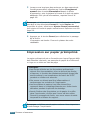 55
55
-
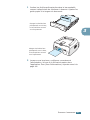 56
56
-
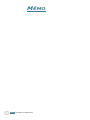 57
57
-
 58
58
-
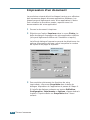 59
59
-
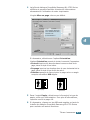 60
60
-
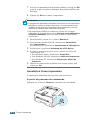 61
61
-
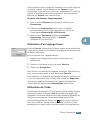 62
62
-
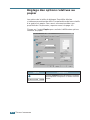 63
63
-
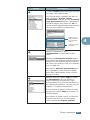 64
64
-
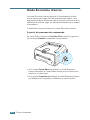 65
65
-
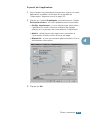 66
66
-
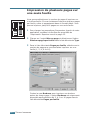 67
67
-
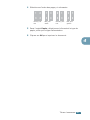 68
68
-
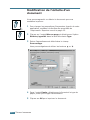 69
69
-
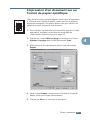 70
70
-
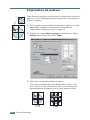 71
71
-
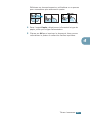 72
72
-
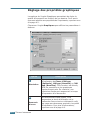 73
73
-
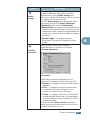 74
74
-
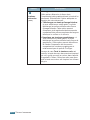 75
75
-
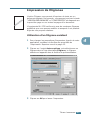 76
76
-
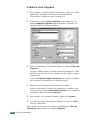 77
77
-
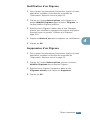 78
78
-
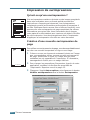 79
79
-
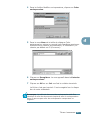 80
80
-
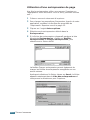 81
81
-
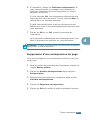 82
82
-
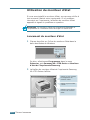 83
83
-
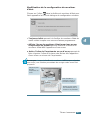 84
84
-
 85
85
-
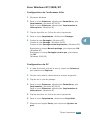 86
86
-
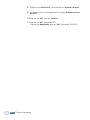 87
87
-
 88
88
-
 89
89
-
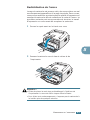 90
90
-
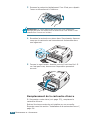 91
91
-
 92
92
-
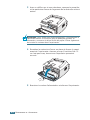 93
93
-
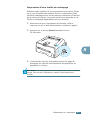 94
94
-
 95
95
-
 96
96
-
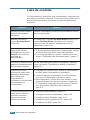 97
97
-
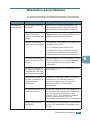 98
98
-
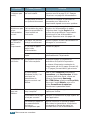 99
99
-
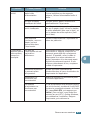 100
100
-
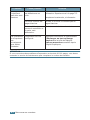 101
101
-
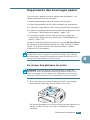 102
102
-
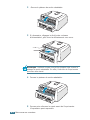 103
103
-
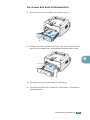 104
104
-
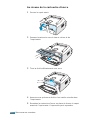 105
105
-
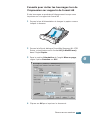 106
106
-
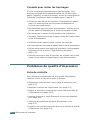 107
107
-
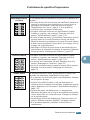 108
108
-
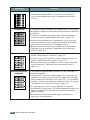 109
109
-
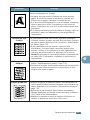 110
110
-
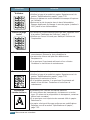 111
111
-
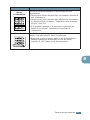 112
112
-
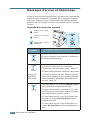 113
113
-
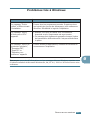 114
114
-
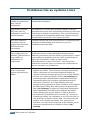 115
115
-
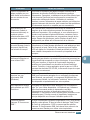 116
116
-
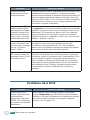 117
117
-
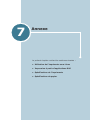 118
118
-
 119
119
-
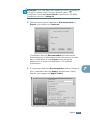 120
120
-
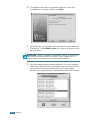 121
121
-
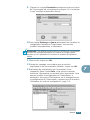 122
122
-
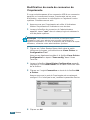 123
123
-
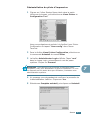 124
124
-
 125
125
-
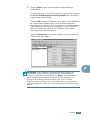 126
126
-
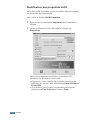 127
127
-
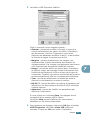 128
128
-
 129
129
-
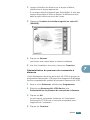 130
130
-
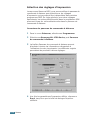 131
131
-
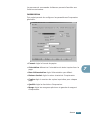 132
132
-
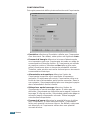 133
133
-
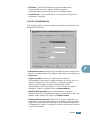 134
134
-
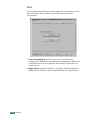 135
135
-
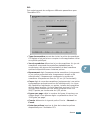 136
136
-
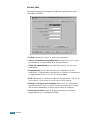 137
137
-
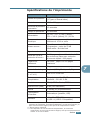 138
138
-
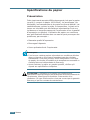 139
139
-
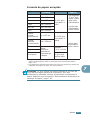 140
140
-
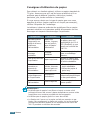 141
141
-
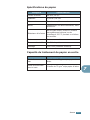 142
142
-
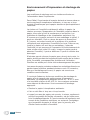 143
143
-
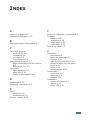 144
144
-
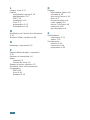 145
145
-
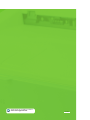 146
146
Samsung ML-1750 Le manuel du propriétaire
- Catégorie
- Imprimantes laser / LED
- Taper
- Le manuel du propriétaire
- Ce manuel convient également à
Documents connexes
-
Samsung ML-1250 Le manuel du propriétaire
-
Samsung ML-1710P Le manuel du propriétaire
-
Samsung ML-1520 Le manuel du propriétaire
-
Samsung ML-2155N Le manuel du propriétaire
-
Samsung ML-2251NP Manuel utilisateur
-
Samsung ML-3560 Manuel utilisateur
-
Samsung ML-1740 Le manuel du propriétaire
-
Samsung CLP-300 Manuel utilisateur
-
Samsung ML-1450 Le manuel du propriétaire
-
Samsung ML-4500 Le manuel du propriétaire